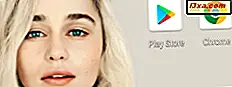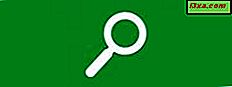
At udføre søgninger i Windows 8 er hurtig og nem. En vigtig forskel i forhold til Windows 7 er, at du kan udføre søgninger i Windows 8-apps direkte fra startskærmen. Du skriver et søgeord, vælg den app, hvor du vil udføre søgningen, og resultaterne vises i den pågældende app. Ganske cool, er det ikke? Du kan også konfigurere listen over apps, inden for hvilke du udfører søgninger. Sådan gør du det her:
Search Charm - Sådan søger du i Windows 8
I Windows 8 er Search Charm brugt til at udføre søgninger efter alt, der starter med filer på din computer og slutter med specifikt indhold inden for Windows 8 apps. For at lære mere om charme, læs denne vejledning: Introduktion til Windows 8: Hvad er Charms ?.
Når du skriver et søgeord, viser Search Charm sin standardkategorier eller filtre ( Apps, Indstillinger og filer ) og derefter en lang liste med alle Windows 8-apps, der er installeret på din computer eller enhed.

Hvis du vælger en af disse apps, udføres en søgning i den pågældende app ved hjælp af det søgeord, du introducerede.
Men hvad nu hvis du ikke er interesseret i at udføre søgninger inden for alle Windows 8-apps, der er tilgængelige på din computer eller enhed? Sådan begrænser du antallet af apps, hvor du kan udføre søgninger:
Sådan redigeres søgningsindstillingerne i pc-indstillinger
Gå til PC indstillinger . Hvis du ikke ved hvordan, læs denne artikel: Introduktion til Windows 8: Fem måder at få adgang til pc-indstillinger.
Gå derefter til sektionen Søg .

Til højre finder du en liste med navnet "Brug disse apps til søgning" . Som standard er alle dine installerede Windows 8-apps indstillet til Til .
Skift skifte til Off for alle de apps, du ikke vil bruge til at udføre søgninger.

Når du er færdig, skal du lukke pc-indstillinger .
Konklusion
Jeg håber du fandt dette tip nyttigt. Hvis du har spørgsmål eller tilbagemelding, så tøv ikke med at skrive en kommentar nedenfor. For flere tips og tricks om Windows 8, læs artiklene anbefalet nedenfor.